So extrahieren Sie Nachnamen aus vollständigen Namen in Excel -Dokumenten
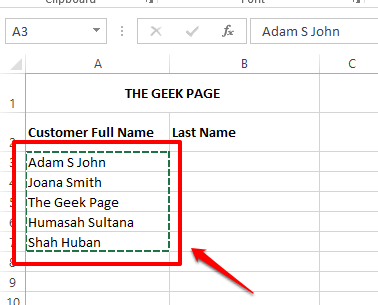
- 4810
- 604
- Marleen Weight
Manchmal haben Sie möglicherweise eine große Liste der vollständigen Namen und müssen möglicherweise die Nachnamen aus dieser Liste der vollständigen Namen extrahieren. Das manuell zu tun ist sicher, dass eine vernünftige Person verrückt wird. Gibt es also eine Möglichkeit, wie Sie dies automatisch tun können? Nun, wir sind hier mit 2 Wegen, nicht nur einer!
Tauchen Sie in den Artikel ein, um zu erfahren, wie Sie Nachnamen aus einer Liste der vollständigen Namen in Microsoft Excel problemlos extrahieren können.
Inhaltsverzeichnis
- Beispielszenario
- Lösung 1: Verwenden der Methode für Find & Taste
- Lösung 2: Unter Verwendung der Musteridentifikationsmethode
Beispielszenario
Angenommen, Sie haben 2 Spalten in Ihrem Excel -Blatt. Einer namens Kunde Vollständiger Name, bereits besiedelt mit einer Liste der vollständigen Namen und einer anderen Namen namens Familienname, Nachname das soll mit den Nachnamen besiedelt werden. Die Nachnamen sind aus der Spalte vollständiger Name extrahiert zu werden. Lassen Sie uns sehen, wie diese Aufgabe durch 2 verschiedene Lösungen erreicht werden kann, die in diesem Artikel beschrieben sind.
Lösung 1: Verwenden der Methode für Find & Taste
Schritt 1: Zuerst, Wählen Sie alle Daten aus in der ersten Spalte und drücken Sie die Schlüssel Strg + c Zu Kopieren alle Daten.
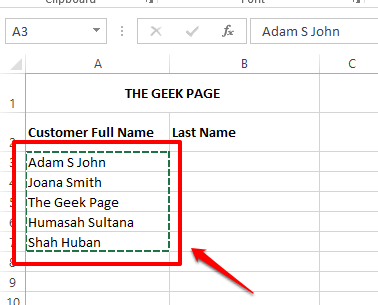
Schritt 2: Jetzt Klicken Sie auf die erste Zelle der Spalte, in die die Nachnamen extrahiert werden sollen.

Schritt 3: Schlagen Sie als nächstes die Schlüssel Strg + v zur gleichen Zeit zu Paste Alle kopierten Daten.

Schritt 4: Jetzt werden wir die benutzen Suchen und Ersetzen Methode, um nur die Nachnamen aus dem Vornamen zu extrahieren.
Drücken Sie die Schlüssel Strg + h gleichzeitig die Start des Starts der Suchen und Ersetzen Fenster. Sie werden automatisch unter dem stehen Ersetzen Tab.
Jetzt in der Finde was Feld, eingeben * und dann a Raum Charakter. Dies bedeutet in jeder Zelle, Finden Sie alles, was vor dem letzten Weltraumcharakter kommt.
Im Ersetzen mit Feld, nichts eingeben, Lassen Sie einfach das Feld leer. Was bedeutet, dass der, was vor dem letzten Raumcharakter in jeder Zelle vorhanden ist, durch nichts ersetzt werden muss, ich.e., Effektiv extrahiert es das letzte Wort in der Zelle.
Das ist es. Schlagen Sie die Alles ersetzen Schaltfläche Sobald Sie alle eingestellt sind.
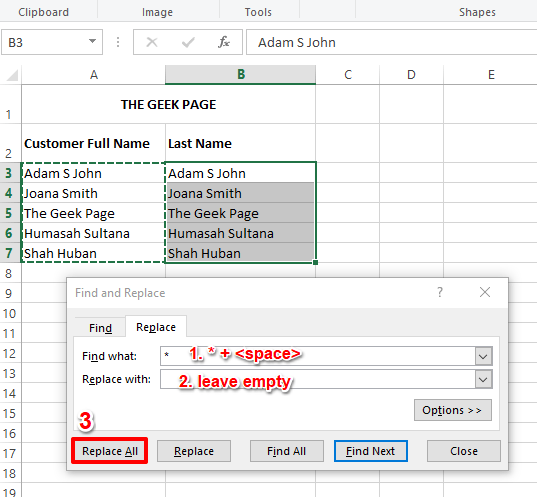
Schritt 5: Sie erhalten nun ein Dialogfeld von Microsoft Excel und sagen, dass alle Ersetzungen erfolgreich erstellt wurden. Einfach auf die OK Taste, um dieses Fenster zu schließen.
Das war's, die Nachnamen sind alle wunderschön extrahiert.
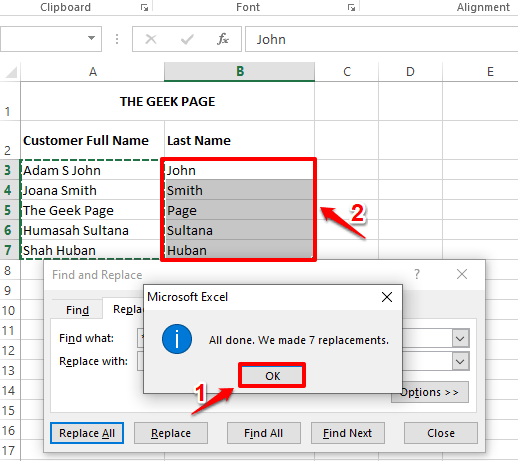
Lösung 2: Unter Verwendung der Musteridentifikationsmethode
Diese Methode gibt Excel eines Musters an, das Excel identifizieren und replizieren soll. Diese Methode ist auch als Flash -Füllmethode bekannt.
Schritt 1: Im Erste 2 Zellen des Familienname, Nachname Spalte, Geben Sie einfach die Nachnamen ein manuell. Dies soll Excel über das Muster lehren, nach dem Sie suchen.
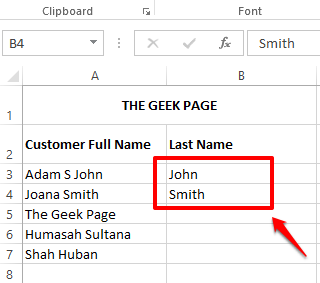
Schritt 2: Als nächstes, Wählen Sie den Zellbereich aus In der Spalte, in der Sie automatisch besiedelt werden möchten. Denken Sie daran, auch die manuell gefüllten Zellen einzubeziehen.

Schritt 3: Drücken Sie die Schlüssel Strg + e zusammen als nächstes und Sie werden die Magie sehen.
Excel identifiziert das Muster und wendet es auf den gesamten ausgewählten Zellbereich an.
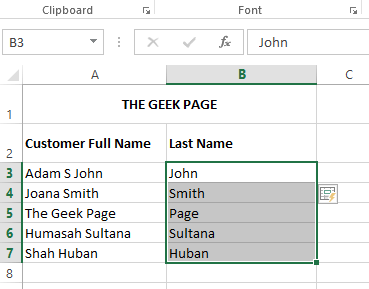
Bleiben Sie gespannt auf weitere Tricks, Tipps und Anleitungen,.
- « So kombinieren Sie Datum und Uhrzeit in Microsoft Excel
- So geben Sie Ihren Fotos Ölmalerei -Effekt in Adobe Photoshop [Keine Zeichnungsfähigkeiten erforderlich] »

